Konverter MPEG til AVI med 5 tilgjengelige MPEG til AVI Video Converter
MPEG er et av de beste formatene du kanskje allerede møter, da det lagrer filer for videoer og lyd. Dessuten er det ikke bare en beholder, men den bruker også MPEG 1- og MPEG 2-komprimering. Imidlertid er MPEG 1 og 2 de gamle formatene som tidligere ble lagret på Blu-ray. Så nå vil vi forklare hvordan du kan forbedre det ved å konvertere formatet til en AVI. I listen nedenfor presenterer vi ulike verktøy du kan bruke til konvertere MPEG til AVI og dypere detaljer om MPEG og AVI.
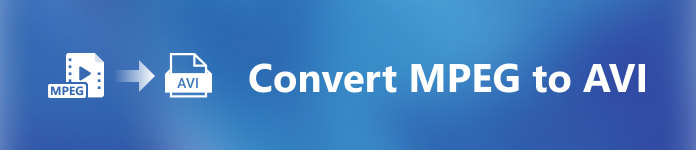
Del 1. Kort forklaring om MPEG- og AVI-filformater
MPEG og AVI er et av de førsteklasses formatene du kan bruke til å lagre en mediefil. Selv om de er flotte, er det fortsatt noen grunner til at du trenger å bruke MPEG til AVI videokonverter. Men foreløpig vil vi forklare mange detaljer om de to formatene og ha en idé om MPEG og AVI.
Som sagt tidligere er MPEG ikke bare en beholder, men den har også en innebygd kompressor. I utgangspunktet er det et filformat med to formål. Dette formatet er også det mest brukte formatet på Blu-ray på grunn av kvaliteten og komprimeringen det gir. Dessuten er MPEG-formatet klassifisert i 6, men vi vil diskutere de to som ofte brukes, og det er MPEG-1 og MPEG-2. Videre er MPEG-1 den første generasjonen MPEG-er. Dette formatet lagrer standardbasert oppløsning, men sammenlignet med oppløsningen til det andre formatet er MPEG-1 mye mindre. Mens MPEG-2 tilbyr mye bedre kvalitet enn MPEG-1, fungerer den best på Blu-ray og DVDer. Dessuten er dette formatet mest brukt av TV-stasjonen for å overføre og spille av en video.
Men AVI er langt forskjellig fra MPEG-er fordi den er ukomprimert. Kvaliteten dette formatet gir er også høy fordi det ikke komprimerer filen det inneholder. Selv om formatet er enormt i størrelse, får det fortsatt mye støtte på alle plattformer sammenlignet med MPEG-filer.
Del 2. 2 av den beste konverteren som brukes til å konvertere MPEG til AVI-format frakoblet
1. FVC Video Converter Ultimate
Hvis du leter etter en multifunksjonell MPEG til AVI-omformer og nedlasting, må FVC Video Converter Ultimate være verktøyet for det. Dette verktøyet får allerede en høyere plassering i denne artikkelen på grunn av funksjonene og enkelheten dette verktøyet gir. Selv om det er enkelt å bruke, kan du oppnå det fenomenale resultatet du alltid vil ha. I motsetning til alle andre omformere setter denne programvaren standarden til et høyt nivå. Så hvis du ønsker å oppnå 100% suksess før, under og etter konverteringen, er det et must å bruke dette verktøyet. Og nå, la oss fortsette til trinn-for-trinn-veiledningen om hvordan du bruker FVC Video Converter Ultimate.
Trinn 1. Så for å laste ned verktøyet på skrivebordet ditt, klikk på knappen presentert nedenfor. Installer den etter at nedlastingsprosessen er fullført, gjør hurtigoppsettet og klikk Start nå.
Gratis nedlastingFor Windows 7 eller nyereSikker nedlasting
Gratis nedlastingFor MacOS 10.7 eller nyereSikker nedlasting
Steg 2. Grensesnittet til verktøyet skal se slik ut, og klikk deretter på +-tegn i midtdelen. En mappe vises neste på skjermen, velg deretter MPEG-videofilen du vil konvertere og klikk Åpen.
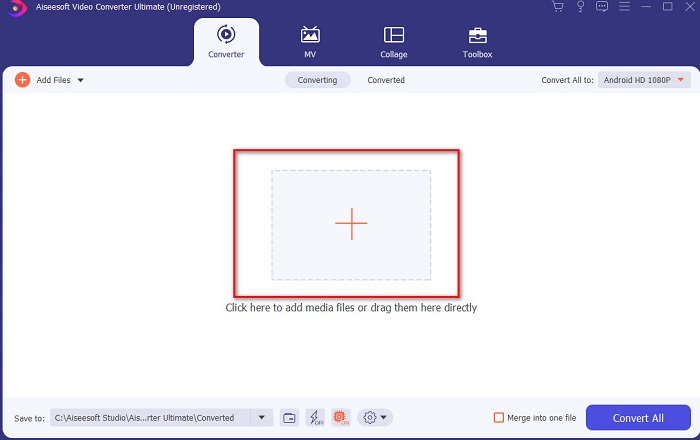
Trinn 3. Hvis filen allerede er på grensesnittet ditt, klikker du på Konverter alle til: og finn AVI-formatet.
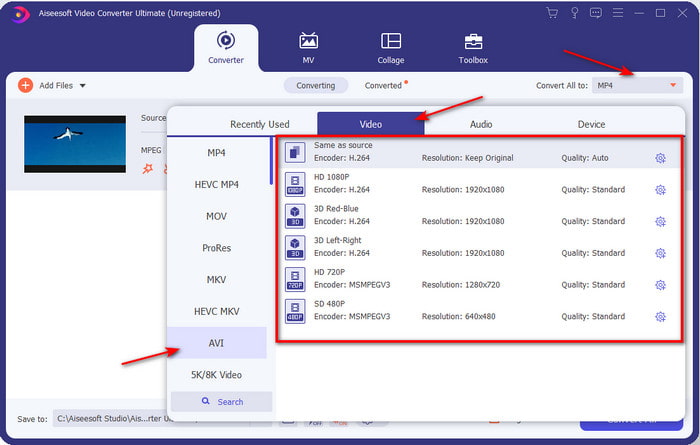
Trinn 4. Og nå for å starte konverteringen av MPEG 4-filmer til AVI-format trykk Konverter alle.
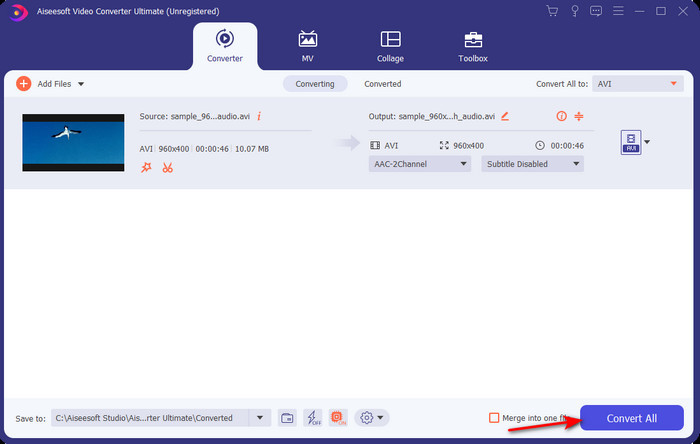
Trinn 5. Nedlasting av filen vil bare ta noen få minutter, og hvis det er gjort, vises en mappe neste med det konverterte formatet. Så nå, klikk på fil for å se det nylig konverterte formatet til MPEG.
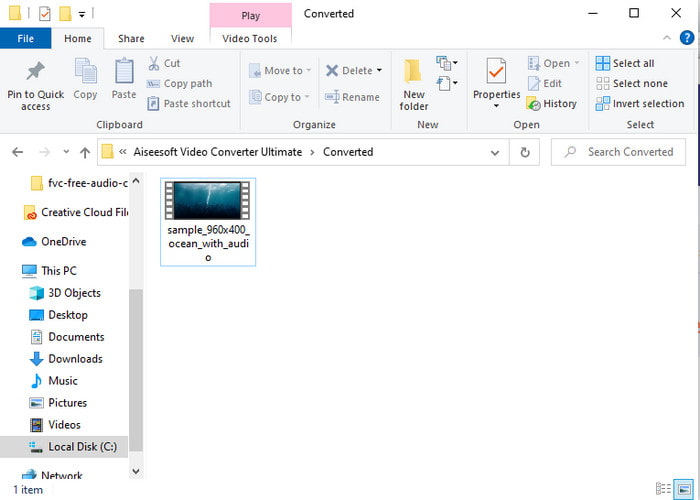
2. FFmpeg
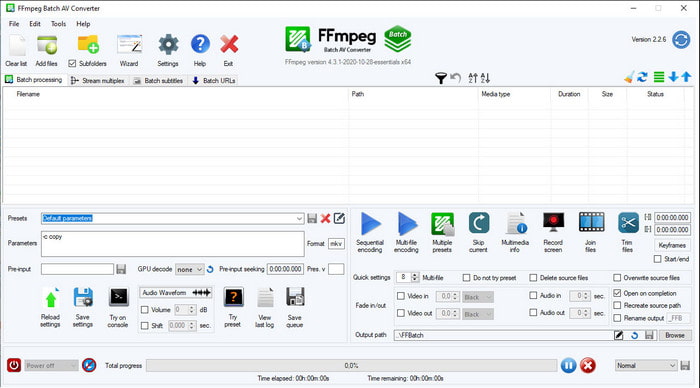
En annen programvare som er tilgjengelig på denne listen er FFmpeg. Hvis du leter etter åpen kildekode-programvare, er dette et av valgene du kan finne på nettet. Dessuten er grensesnittet til dette verktøyet vanskelig å forstå, spesielt for nybegynnere og proffer. Konverteringsprosessen her er generelt utmerket og gir en høy ytelse som alle andre omformere. Så hvis du vil konvertere ved å bruke FFmpeg MPEG til AVI, følg disse trinnene deretter, da vi gjør det enkelt å forstå.
Trinn 1. Last ned FFmpeg på skrivebordet ditt og lag en ny mappe og pakk ut filen i den.
Steg 2. Søk i CDM på din Vindu og åpne den.
Trinn 3. Finn filen ved å bruke ledeteksten, og sett inn denne koden ffmpeg -i input.mpeg -vn -ar 44100 -ac 2 -b:a 192k output.avi og treffer Tast inn på tastaturet for å starte prosessen.
Del 3. 3 av den beste konverteren som brukes til å konvertere MPEG til AVI-format online
3. FVC Free Video Converter
Hvis du leter etter den beste gratis MPEG til AVI-konverteren på nettet, FVC Free Video Converter er online-konverteren som vil passe din smak. På grunn av det enkle grensesnittet til webverktøyet det tilbyr. Det flotte med dette nettbaserte verktøyet er også at du enkelt kan få tilgang til det med favorittnettleseren din. Dessuten har konvertering med dette verktøyet ingen begrensning, noe som betyr at du kan konvertere hvilket som helst format når som helst. Du kan imidlertid ikke gjøre batchkonverteringen her i motsetning til på FVC Video Converter Ultimate. Og nå hvis du vil prøve å bruke dette nettbaserte verktøyet, følg trinnene nedenfor.
Trinn 1. For å gå til hovednettstedet til FVC-konverteren må du klikke på denne lenke først.
Steg 2. Klikk Legg til filer for å konvertere deretter vil webverktøyet starte og en mappe vises. Finn filen og klikk Åpen.
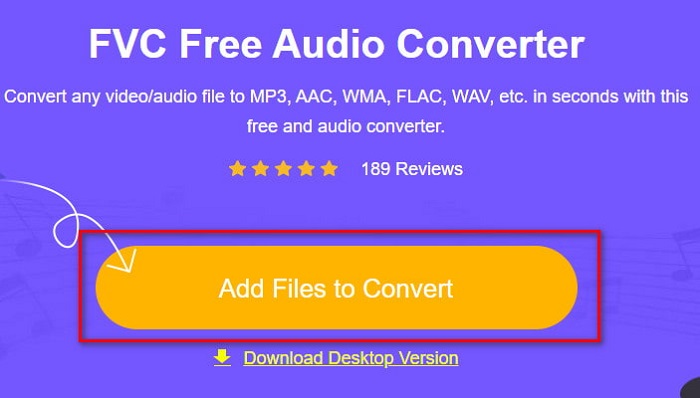
Trinn 3. Etter at nettverktøyet allerede er lansert, velg formatet som presenteres i denne delen.
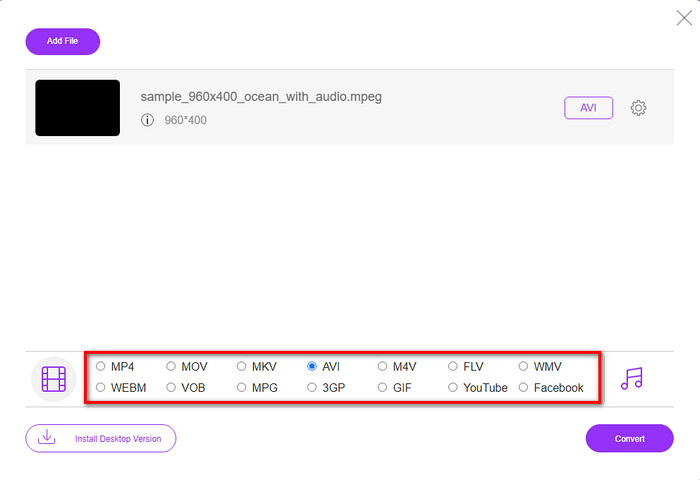
Trinn 4. Hvis du allerede har valgt formatet, er det nå på tide å konvertere formatet ved å klikke på Konvertere knapp.
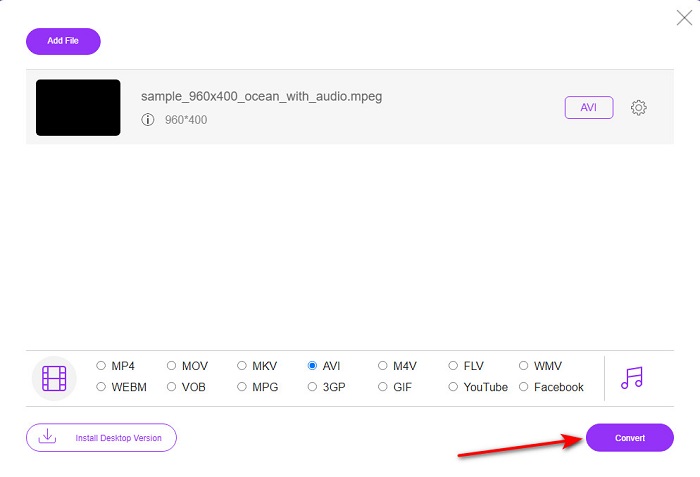
Trinn 5. Vent i et godt minutt til prosessen begynner om kort tid. Hvis prosessen er fullført, vises en mappe med den konverterte filen du har laget tidligere.
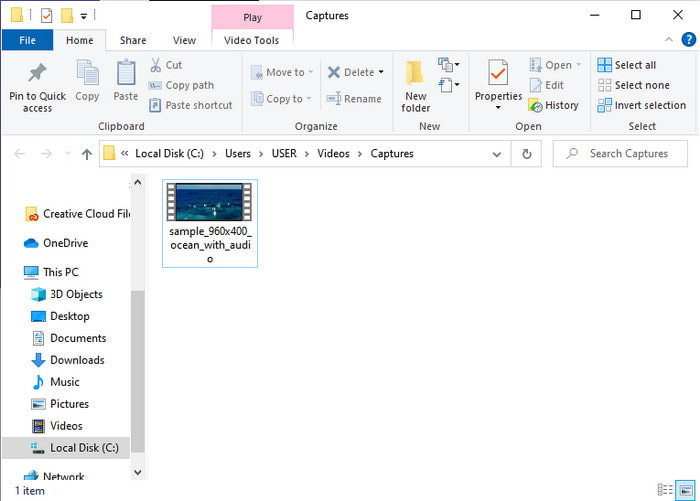
4. Freeconvert.com
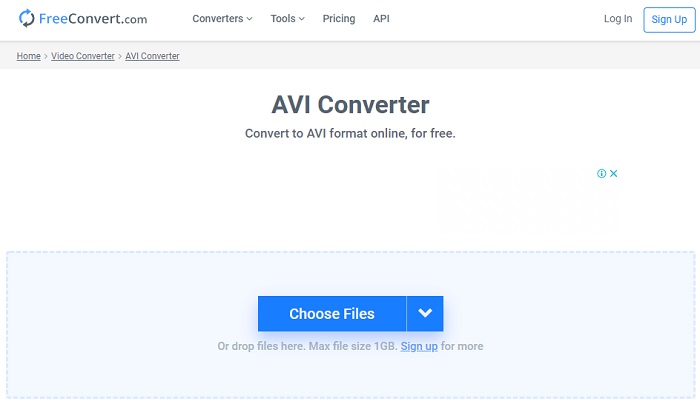
Akkurat som onlineverktøyet nevnt ovenfor, er dette et annet nettverktøy du kan bruke, Freeconvert.com. Dette nettverktøyet har allerede vunnet popularitet blant brukerne på nettet. Mange brukere roser også dette verktøyet på grunn av hvor enkelt det er å bruke og dets andre funksjonalitet. Men hvis du velger dette nettverktøyet, er det en stor ulempe: formatet nettverktøyet støtter er begrenset. En annen er at prosessen med å konvertere her er litt tregere enn forventet. Så nå, hvis du vil vite hvordan du bruker denne online-konverteren, følg trinnene.
Trinn 1. Søk på nettstedet freeconvert.com på nettet. Klikk deretter AVI under Videokonverterere.
Steg 2. trykk Velg Fil og finn MPEG-filen i mappen som vises neste gang. Etter at filen er valgt, klikker du Konverter til AVI.
Trinn 3. Vent til opplastingsprosessen er ferdig, og klikk deretter Last ned AVI for å lagre filen.
Del 4. Vanlige spørsmål om MPEG til AVI-konvertering
Taper konvertering av MPEG kvaliteten?
Vel, det avhenger av hvilket format du vil gjøre det om til. Så hvis du snur MPEG til GIF, forvent en drastisk endring fordi den støtter en mindre fargekombinasjon enn det andre formatet. Men hvis du bruker et annet format enn GIF, så forvent ikke noe tap.
Er MPEG tapsfri eller tapsfri?
MPEG støtter komprimering med tap, så hvis du bruker dette formatet, forvent en mindre filstørrelse selv om du har lang video og lyd.
Er MPEG et godt format?
Før var det et av de beste formatene du kan bruke til å lagre data på DVD-ene dine. Men i denne epoken er ikke MPEG det beste valget for å lagre data. Men hvis du vil lagre det på DVDer, CDer eller Blu-ray og overføre dem mye raskere, må dette være et valg.
Konklusjon
For å oppsummere, all online og offline programvare som presenteres her er flotte å brukes til å konvertere formatet. Imidlertid er det ett verktøy som beviser at du enkelt kan oppnå en fenomenal konvertering med FVC Video Converter Ultimate. Faktisk kan vi forklare det innen 3 ord, og det er enkelt å bruke, effektivt og sikkert også. Så hvis du vil oppnå storhet, last ned dette verktøyet akkurat nå og prøv det.



 Video Converter Ultimate
Video Converter Ultimate Skjermopptaker
Skjermopptaker


